Trong soạn thảo văn bản Word, việc chuyển đổi định dạng chữ từ thường sang in hoa hoặc ngược lại là thao tác phổ biến. Thay vì gõ lại, bạn có thể áp dụng nhiều cách chuyển chữ thường sang in hoa trong Word nhanh chóng. Bài viết này sẽ hướng dẫn chi tiết các phương pháp hiệu quả trên các phiên bản Word phổ biến (2007, 2010, 2013, 2016, 2019, 365), giúp bạn làm chủ kỹ năng này chỉ trong vài bước đơn giản. Điều này rất hữu ích khi bạn cần định dạng lại tài liệu cho các mục đích khác nhau, bao gồm cả chuẩn bị nội dung cho in ấn.
Sử Dụng Tính Năng “Change Case” Có Sẵn Trong Word
Microsoft Word tích hợp sẵn một công cụ rất hữu ích giúp bạn thay đổi kiểu chữ (chữ thường, chữ hoa, viết hoa đầu câu,…) một cách nhanh chóng mà không cần gõ lại. Tính năng này có tên là “Change Case” và thường nằm trong nhóm Font trên tab Home của thanh Ribbon. Đây là phương pháp phổ biến nhất và trực quan nhất để thực hiện việc chuyển đổi kiểu chữ ngay trong môi trường soạn thảo của Word.
Để sử dụng tính năng Change Case, đầu tiên bạn cần bôi đen (chọn) phần văn bản mà bạn muốn thay đổi kiểu chữ. Đảm bảo rằng bạn chỉ chọn đúng phần văn bản cần xử lý, không thừa hoặc thiếu ký tự nào. Sau khi chọn xong, hãy di chuyển chuột đến tab Home trên thanh Ribbon, tìm đến nhóm Font.
Trong nhóm Font, bạn sẽ thấy biểu tượng Change Case (thường là chữ Aa lớn và nhỏ). Nhấp vào biểu tượng này sẽ hiển thị một menu thả xuống với các tùy chọn khác nhau để bạn lựa chọn.
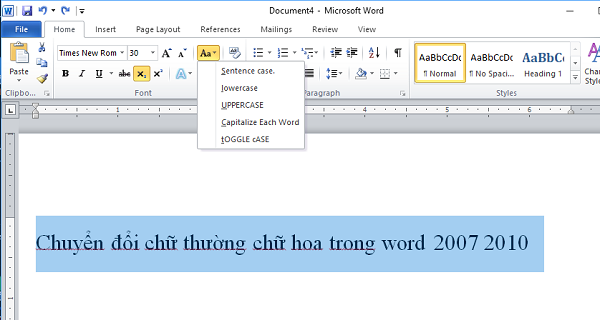 Menu Change Case trong Microsoft Word với các tùy chọn định dạng chữ
Menu Change Case trong Microsoft Word với các tùy chọn định dạng chữ
Các tùy chọn trong menu Change Case bao gồm:
- Sentence case: Viết hoa chữ cái đầu tiên của mỗi câu và giữ nguyên các chữ cái còn lại ở dạng chữ thường. Đây là định dạng chuẩn cho hầu hết các loại văn bản thông thường.
- lowercase: Chuyển tất cả các chữ cái trong phần văn bản đã chọn về dạng chữ thường, loại bỏ tất cả các chữ cái in hoa hiện có.
- UPPERCASE: Chuyển tất cả các chữ cái trong phần văn bản đã chọn sang dạng chữ in hoa. Đây là lựa chọn phổ biến khi bạn muốn nhấn mạnh hoặc tạo tiêu đề nổi bật.
- Capitalize Each Word: Viết hoa chữ cái đầu tiên của mỗi từ trong phần văn bản đã chọn và giữ nguyên các chữ cái còn lại ở dạng chữ thường. Thường dùng cho tiêu đề hoặc tên riêng.
- tOGGLE Case: Chuyển đổi kiểu chữ của từng ký tự: chữ thường thành chữ hoa và chữ hoa thành chữ thường. Đây là tùy chọn ít phổ biến hơn và thường dùng để sửa lỗi nhập liệu nhanh.
Khi bạn muốn chuyển đổi chữ thường sang chữ in hoa, sau khi đã chọn văn bản và mở menu Change Case, bạn chỉ cần nhấp chọn UPPERCASE. Word sẽ ngay lập tức áp dụng thay đổi cho phần văn bản đã được bôi đen.
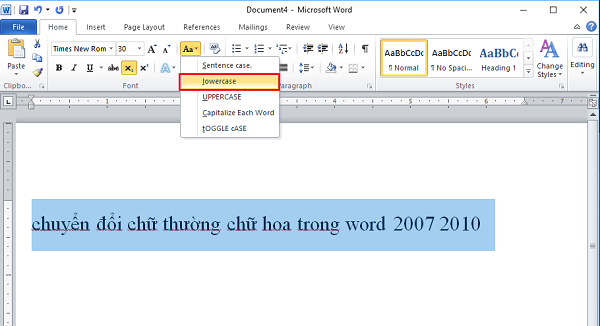 Văn bản đã được chuyển hoàn toàn sang chữ in hoa (UPPERCASE) trong Word
Văn bản đã được chuyển hoàn toàn sang chữ in hoa (UPPERCASE) trong Word
Tương tự, nếu bạn muốn chuyển đổi chữ hoa trở về chữ thường, bạn chọn văn bản và nhấp vào tùy chọn lowercase.
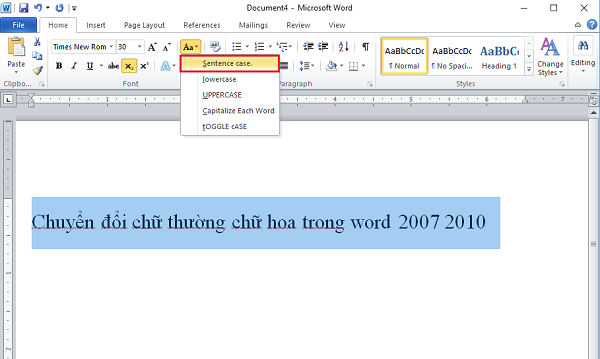 Đoạn văn bản đã chuyển tất cả chữ cái về dạng chữ thường (lowercase) trong Word
Đoạn văn bản đã chuyển tất cả chữ cái về dạng chữ thường (lowercase) trong Word
Để viết hoa chữ cái đầu tiên của mỗi câu, bạn chọn Sentence case.
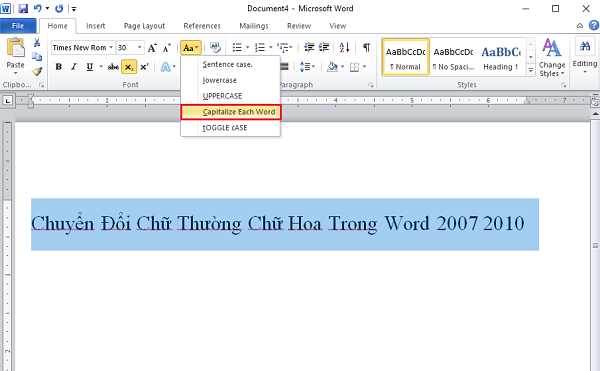 Văn bản với định dạng Sentence case – viết hoa chữ cái đầu tiên của mỗi câu trong Word
Văn bản với định dạng Sentence case – viết hoa chữ cái đầu tiên của mỗi câu trong Word
Nếu bạn muốn viết hoa chữ cái đầu tiên của mỗi từ, hãy click vào tùy chọn Capitalize Each Word.
 Đoạn văn bản đã được định dạng Capitalize Each Word – viết hoa chữ cái đầu tiên của mỗi từ trong Word
Đoạn văn bản đã được định dạng Capitalize Each Word – viết hoa chữ cái đầu tiên của mỗi từ trong Word
Với tùy chọn tOGGLE Case, chữ cái đầu tiên của mỗi từ sẽ được viết thường nếu nó đang là in hoa, và ngược lại. Các chữ cái còn lại cũng được đảo ngược kiểu chữ hiện tại.
Chuyển Đổi Chữ Thường Thành Chữ Hoa Với Công Cụ UniKey
Ngoài tính năng tích hợp sẵn của Word, bạn còn có thể sử dụng công cụ Chuyển mã của phần mềm gõ tiếng Việt phổ biến UniKey để đổi chữ thường thành chữ hoa. Phương pháp này thường được dùng khi bạn cần xử lý các vấn đề liên quan đến bảng mã tiếng Việt, nhưng nó cũng bao gồm chức năng thay đổi kiểu chữ tiện lợi. Đây là một lựa chọn hữu ích khi bạn đã quen thuộc với UniKey hoặc cần kết hợp việc đổi kiểu chữ với chuyển đổi bảng mã.
Để thực hiện việc này bằng UniKey, trước hết, đảm bảo rằng phần mềm UniKey đang chạy trên máy tính của bạn. Biểu tượng của UniKey thường xuất hiện ở góc dưới bên phải màn hình (khay hệ thống).
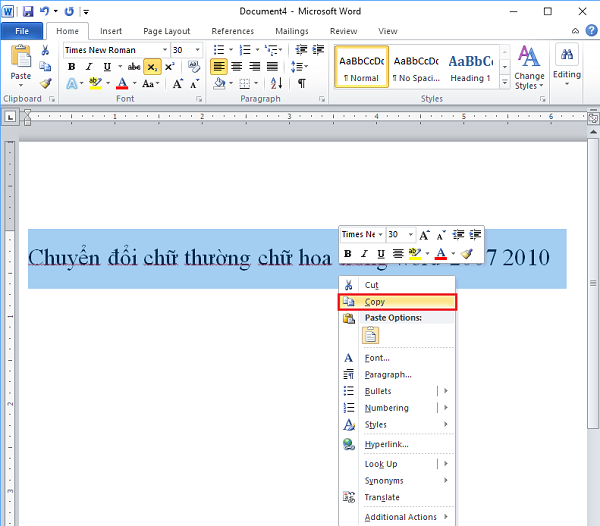 Biểu tượng phần mềm gõ tiếng Việt UniKey ở khay hệ thống
Biểu tượng phần mềm gõ tiếng Việt UniKey ở khay hệ thống
Tiếp theo, trong văn bản Word của bạn, hãy bôi đen và sao chép (ấn Ctrl + C hoặc chuột phải chọn Copy) phần nội dung bạn muốn chuyển đổi sang in hoa.
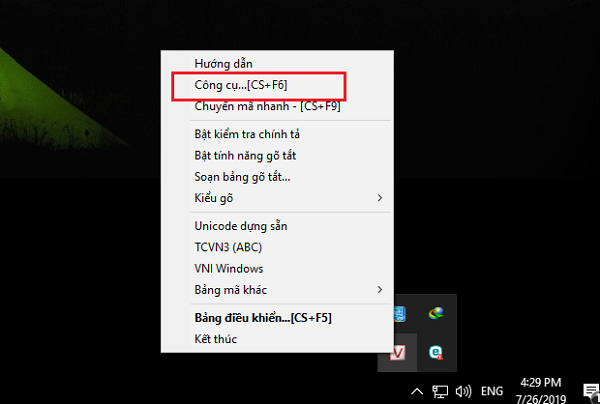 Đoạn văn bản được bôi đen để sao chép trong Microsoft Word
Đoạn văn bản được bôi đen để sao chép trong Microsoft Word
Sau khi đã sao chép nội dung, bạn cần mở công cụ Chuyển mã của UniKey. Cách nhanh nhất là nhấp chuột phải vào biểu tượng UniKey ở khay hệ thống và chọn “Công cụ…”, hoặc sử dụng tổ hợp phím tắt quen thuộc là Ctrl + Shift + F6.
Một hộp thoại có tên “UniKey Toolkit” hoặc “Công cụ [Ctrl+Shift+F6]” sẽ xuất hiện. Đây là nơi bạn thiết lập các tùy chọn chuyển đổi.
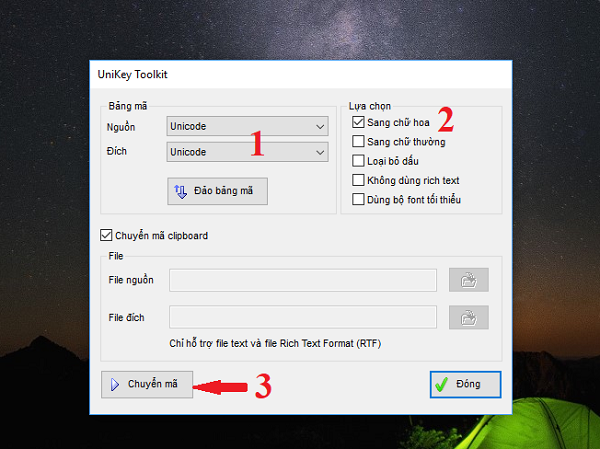 Giao diện công cụ Chuyển mã (Toolkit) của UniKey với các tùy chọn Bảng mã và Lựa chọn
Giao diện công cụ Chuyển mã (Toolkit) của UniKey với các tùy chọn Bảng mã và Lựa chọn
Trong mục “Bảng mã”, bạn thường giữ nguyên bảng mã Nguồn và Đích giống nhau (ví dụ: đều là Unicode) trừ khi bạn đồng thời cần chuyển đổi bảng mã. Điều quan trọng nằm ở mục “Lựa chọn”. Tại đây, bạn cần tích chọn vào ô “Sang chữ hoa”. Nếu muốn chuyển ngược lại từ chữ hoa sang chữ thường, bạn sẽ chọn “Sang chữ thường”.
Sau khi đã thiết lập các tùy chọn (chọn “Sang chữ hoa”), nhấp vào nút “Chuyển mã” (hoặc “Chuyển đổi”). UniKey sẽ xử lý nội dung trong bộ nhớ đệm (clipboard) mà bạn đã sao chép.
Nếu quá trình chuyển đổi thành công, UniKey sẽ hiển thị một thông báo xác nhận, ví dụ: “Successfully converted RTF clipboard!”. Nhấp OK để đóng thông báo này.
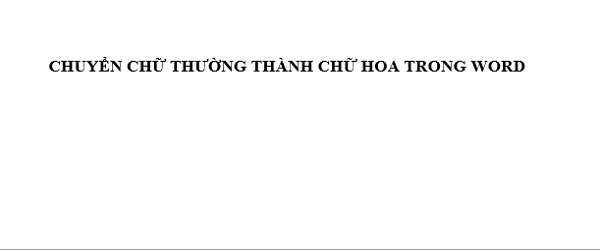 Thông báo 'Successfully converted RTF clipboard!' từ UniKey sau khi chuyển mã hoặc đổi chữ
Thông báo 'Successfully converted RTF clipboard!' từ UniKey sau khi chuyển mã hoặc đổi chữ
Trường hợp bạn chưa sao chép nội dung hoặc có lỗi xảy ra, UniKey có thể báo lỗi. Chỉ cần nhấn OK và quay lại bước sao chép nội dung trong Word.
Cuối cùng, quay trở lại tài liệu Word của bạn và dán (ấn Ctrl + V hoặc chuột phải chọn Paste) nội dung đã được chuyển đổi lên vị trí mong muốn. Bạn có thể dán đè lên bản gốc hoặc dán vào một vị trí mới. Nội dung dán ra sẽ hiển thị ở dạng chữ in hoa (hoặc kiểu chữ bạn đã chọn trong UniKey).
Sử Dụng Các Phím Tắt Tiện Lợi Để Đổi Kiểu Chữ Trong Word
Đối với những người muốn thao tác nhanh gọn bằng bàn phím mà không cần dùng chuột, Microsoft Word cung cấp một số phím tắt hữu ích để chuyển đổi kiểu chữ ngay lập tức. Sử dụng phím tắt là phương pháp cực kỳ hiệu quả để tiết kiệm thời gian khi bạn cần thay đổi kiểu chữ cho các đoạn văn bản đã gõ xong.
Một trong những phím tắt phổ biến nhất và tiện lợi nhất để thay đổi kiểu chữ trong Word là Shift + F3. Sau khi bạn đã bôi đen phần văn bản muốn thay đổi, chỉ cần nhấn tổ hợp phím Shift + F3.
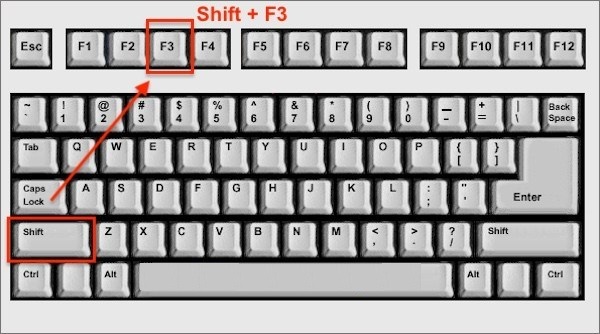 Đoạn văn bản được chọn trong Word trước khi áp dụng phím tắt chuyển đổi kiểu chữ
Đoạn văn bản được chọn trong Word trước khi áp dụng phím tắt chuyển đổi kiểu chữ
Mỗi lần bạn nhấn Shift + F3, kiểu chữ của đoạn văn bản được chọn sẽ chuyển đổi luân phiên qua ba trạng thái chính:
- Sentence case: Viết hoa chữ cái đầu tiên của câu, còn lại là chữ thường.
- UPPERCASE: Toàn bộ chữ cái trong đoạn văn bản chuyển sang in hoa.
- lowercase: Toàn bộ chữ cái trong đoạn văn bản chuyển sang chữ thường.
Bạn có thể nhấn tổ hợp phím này nhiều lần cho đến khi đạt được kiểu chữ mong muốn.
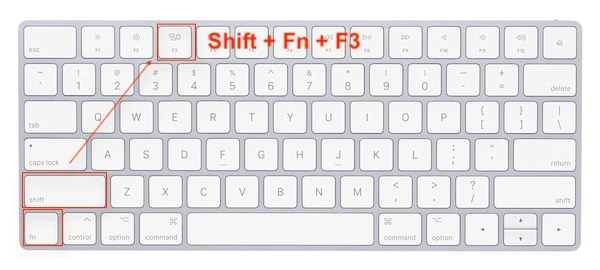 Kết quả của việc sử dụng phím tắt Shift + F3 để thay đổi định dạng chữ trong Word
Kết quả của việc sử dụng phím tắt Shift + F3 để thay đổi định dạng chữ trong Word
Lưu ý đối với người dùng máy tính xách tay hoặc các dòng máy đặc thù như Apple Mac: Trên một số bàn phím laptop, các phím chức năng (F1-F12) có thể được gán chức năng mặc định khác (như tăng giảm âm lượng, độ sáng). Để sử dụng chức năng F3, bạn có thể cần phải nhấn giữ thêm phím Fn (Function). Vì vậy, tổ hợp phím có thể là Shift + Fn + F3. Đối với người dùng Mac, phím tắt tương đương để định dạng thành Small Caps (chữ hoa nhỏ) là Command + Shift + K, và Command + Shift + A để bật/tắt All Caps (tất cả chữ hoa).
Ngoài ra, có một phím tắt khác để nhanh chóng chuyển đổi giữa tất cả chữ hoa và tất cả chữ thường là Ctrl + Shift + A. Chọn đoạn văn bản và nhấn tổ hợp phím này sẽ chuyển đổi giữa hai trạng thái này một cách nhanh chóng.
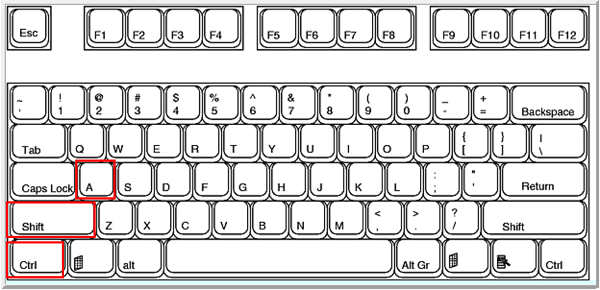 Văn bản được định dạng kiểu All Caps hoặc Small Caps bằng phím tắt trong Word
Văn bản được định dạng kiểu All Caps hoặc Small Caps bằng phím tắt trong Word
Sử dụng phím tắt giúp bạn làm việc hiệu quả hơn, đặc biệt khi cần chỉnh sửa nhanh hoặc áp dụng định dạng đồng nhất cho nhiều phần trong tài liệu.
Thành thạo các cách chuyển chữ thường sang in hoa trong Word hay ngược lại là kỹ năng cơ bản giúp bạn xử lý văn bản hiệu quả. Dù bạn dùng tính năng Change Case, công cụ UniKey hay phím tắt tiện lợi, mỗi phương pháp đều có ưu điểm riêng, giúp bạn tiết kiệm thời gian và đảm bảo tài liệu được định dạng chính xác. Điều này đặc biệt quan trọng khi chuẩn bị nội dung cho các ấn phẩm in ấn, bảng hiệu chuyên nghiệp. Áp dụng những thủ thuật này sẽ nâng cao năng suất soạn thảo của bạn. Khám phá thêm các dịch vụ in ấn chất lượng tại lambanghieudep.vn.